Установили игру, запустили, но тут же сразу выскочила ошибка «Запуск программы невозможен, так как отсутствует d3dx9_43.dll»? Вы забыли сделать одну маленькую вещь – установить DirectX. Это одна из обязательных программ, которая нужна всем любителям играть в компьютерные игры. Ведь без нее они попросту не запустятся. И вы уже лично в этом убедились.
Кстати, название файла не обязательно должно быть d3dx9_43.dll. Последние 2 цифры могут меняться. Библиотека файлов в DirectX очень большая, поэтому у вас может появиться ошибка, что, например, на компьютере отсутствует файл d3dx9_33.dll, d3dx9_42.dll, d3dx9_31.dll, d3dx9_41.dll. Последние цифры никакой роли не играют, решение ошибки d3dx9.dll в любом случае будет одинаковым.
На компьютере отсутствует d3dx9: что делать?
Сразу отмечу 2 хорошие новости. Первая – приведенное ниже решение является универсальным и подходит для Windows 10, 8, 7 и XP. И вторая – это позволит решить проблему в любой игре: World of Tanks, Sims, Dota 2, FIFA, Call of Duty, Battlefield и т.д.
Как исправить ошибку d3dx9_43.dll
Все просто: вам нужно установить (или обновить) DirectX.
Кстати, при установке современных компьютерных игр пользователя всегда спрашивают, устанавливать ли DirectX и Microsoft Visual C++. На будущее – обязательно ставьте галочки в этих пунктах.
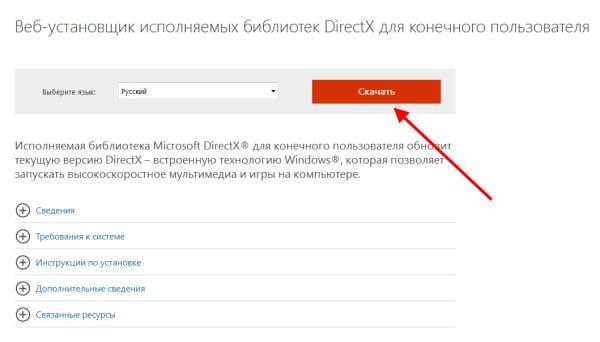
- Зайдите на оф. сайт Microsoft.
- Нажмите кнопку «Скачать».
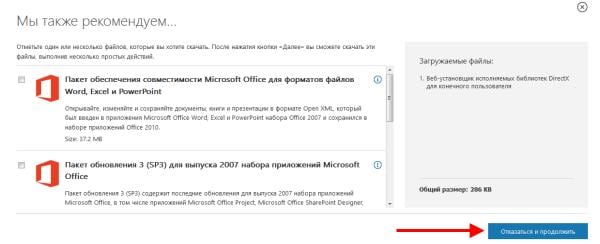

А дальше все просто. Запустите этот файл и нажимайте «Далее – Далее», пока DirectX не будет установлен.

Программа проверит наличие файлов и установит недостающие. В результате ошибка «Запуск программы невозможен, отсутствует d3dx9_43.dll» должна исчезнуть. После этого можете смело запускать любую игру.
Как исправить дисфункцию без интернета
Если ваш компьютер или ноутбук в данный момент не подключен к интернету, то можно устранить проблему d3dx9.dll другим способом. Но для этого обязательно понадобится установочный образ игры (или папка с файлами, если это репак).
Смонтируйте установочный образ или откройте папку с игрой и найдите папку под названием «Redist».

Именно здесь находится установочный файл DirectX (а также Microsoft Visual C++). Запускаете его и устанавливаете.

В принципе, если у вас есть образ или репак игры, можно не загружать файл с интернета, а пользоваться этим способом. Так быстрее.
Не удаётся устранить ошибку: что делать?
Если DirectX установился успешно, то ошибка «Запуск программы невозможен, отсутствует d3dx9_31.dll» должна исчезнуть. Хотя иногда бывают проблемы: во время установки произошел сбой или после нее проблема не пропала. В таком случае остается еще один вариант:
- Запустите игру.
- Запишите точное название файла в ошибке (или сделайте скриншот, если она быстро закрывается).
- Найдите этот файлик в Google или Яндексе по названию и скачайте его.
Но не забывайте о мерах предосторожности. Многие сайты предлагают подобные файлы, но в них могут быть вирусы. Чтобы не заразить ими свой ПК или ноутбук:
- убедитесь, что он имеет расширение DLL (установщик .EXE, скорее всего, содержит вирус);
- проверьте размер – в среднем он должен быть 2-4 Мб;
- проверьте его антивирусом сразу, как только загрузите.
После этого сохраненный файл надо скопировать в нужную папку. Куда кидать? Тут есть 2 варианта:
- C:WindowsSystem32 – для 32-разрядной Windows;
- C:WindowsSysWOW64 — для 64-разрядной Windows.

Кстати, чаще всего она появляется после переустановки Windows 7 (ведь после этого удаляются все данные на локальном диске C) или при покупке нового ПК или ноутбука (что, по сути, примерно то же). Поэтому, если вы купили новый компьютер или выполнили переустановку Windows – помимо браузеров, антивирусов и прочих программ обязательно установите DirectX. Сэкономите свои нервы и время.
Источник: it-doc.info
Что делать если появилась ошибка на компьютере «отсутствует d3dx9 43 dll»
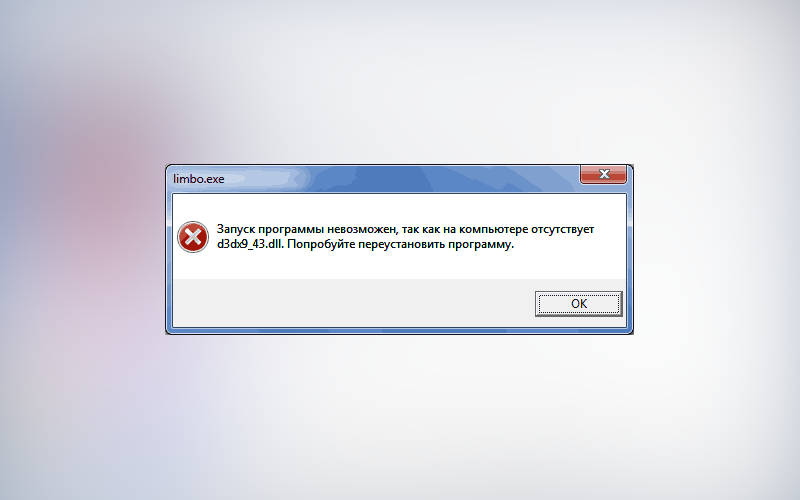
Во время запуска игр или программ для работы с графикой часто появляются ошибки, так как такие приложения обращаются к исполняемым библиотекам. Если вы увидели сообщение: «Запуск программы невозможен отсутствует d3dx9 43 dll», то необходимо пополнить исполняемую библиотеку DirectX новыми файлами. Сделать это можно несколькими путями: загрузить с официального сайта веб-установщик, провести обновление системы или поставить компонент отдельно с диска, идущего с программой.
Лучший способ исправления ошибки отсутствия d3dx9 dll
Ни в коем случае не задавайте в поиск запрос «скачать d3dx9 dll» и не переходите на неизвестные сайты. Таким образом вы можете только скачать вирусы себе на компьютер.
При возникновении проблемы «Запуск программы невозможен отсутствует d3dx9 dll», лучше всего использовать официальные способы ее исправления. Для этого вам необходимо зайти на сайт Microsoft и скачать файл установщика.
Приведем полную инструкцию:
- Выберите из выпадающего списка на сайте русский язык, нажмите кнопку «Скачать».
- Перед вами появится окно рекомендаций, удалите маркеры со всех строчек. Нажмите на кнопку «Отказаться и продолжить».
- Дождитесь загрузки файла, если вы используете браузер Internet Explorer, то необходимо будет нажать на кнопку «Сохранить» в появившемся всплывающем окне.
- После окончания загрузки, запустите файл, выдав ему все разрешения. Затем прочитайте и примите лицензионное соглашение.
- Веб-установщик проверит наличие файлов, совместимость вашей системы с последними версиями DirectX, а затем он скачает недостающие данные и разместит их в папке. Регистрация компонентов, полученных этим способом, происходит автоматически.
Чаще всего этого простого действия достаточно для восстановления работоспособности исполняемых библиотек на вашем компьютере.
Устанавливаем нужные файлы без обращения к Интернету
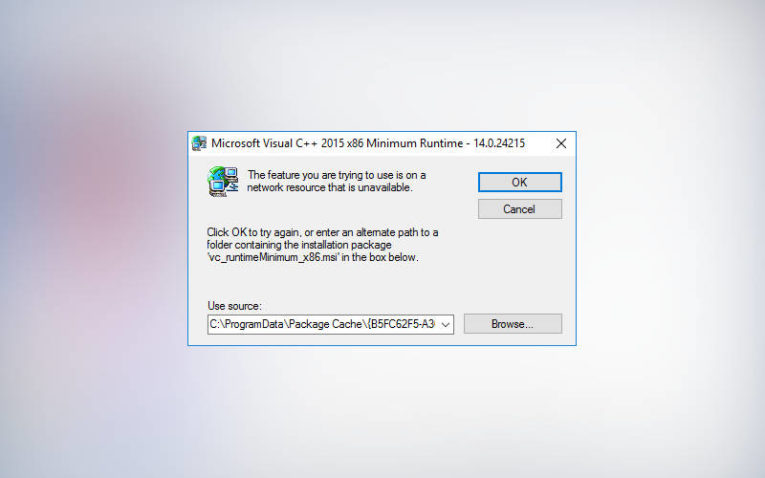
Посмотреть все 4 фото
Если на компьютере отсутствует d3dx9 42 dll и нет подключения к Интернету, то можно поступить иначе.
- Вам потребуется установочный диск или образ запускаемого приложения.
- Откройте просмотр файлов на виртуальном или физическом носителе при помощи «Проводника».
- Найдите папку Redist.
- Найдите в ней установочные файлы DirectX и Microsoft Visual C++ . Запустите их поочередно.
Чаще всего в сборке с играми и программами поставляют совместимые с ней файлы. Если они не были повреждены и компьютер работает нормально, то больше вам ничего делать не приходится.
Что делать, если проблема c отсутствием библиотеки не решена?
Если несмотря на все ваши действия на экране все равно появляется ошибка d3dx9 dll, как исправить ее нужно подумать дополнительно. Причиной может быть:
- деятельность вирусов;
- сбой при регистрации файла;
- отсутствие драйверов графического процессора или видеокарты;
- необходимость очистить реестр, в нем содержатся ошибочные файлы.
В зависимости от причины, необходимо предпринять разные действия для исправления ситуации. Использовать придется как встроенные утилиты, так и сторонние программы.
Проверка на вирусы
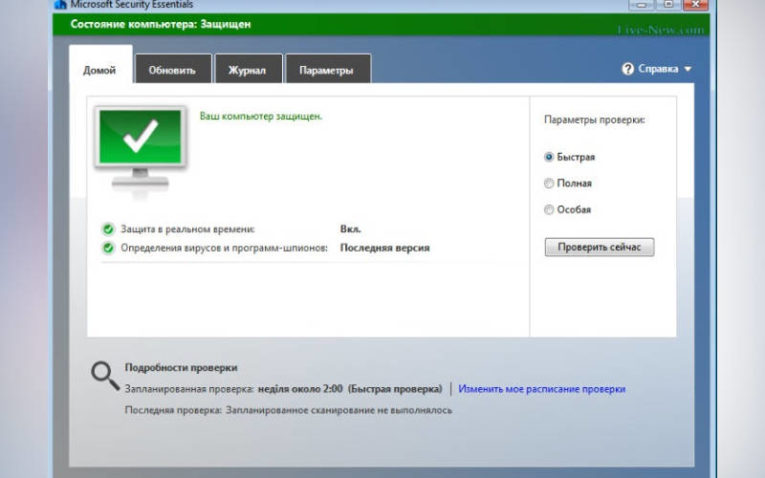
- Семь действенных способов, как исправить ошибки DLL Windows 7, 8 и 10
- Какой антивирус лучше поставить на компьютер на базе Windows 7, 8 и 10
- Код ошибки Windows 7 – все самые частые, причины и способы исправления
Во всех актуальных версиях Windows в сборку входят разные утилиты, одна из них выполняет роль защиты от вирусов Microsoft Security Essential. Найдите ее иконку в правом нижнем углу, затем действуйте так:
- обновите версию программы;
- перезагрузите компьютер, чтобы базы данных зарегистрировали новые файлы;
- откройте основную вкладку программы, установите маркер на полном варианте проверки;
- нажмите на кнопку «Проверить сейчас» и дождитесь завершения процесса.
Если вы не хотите использовать стандартную утилиту, то можно использовать любые доступные варианты: Dr. Web, Касперский, Eset NOD 32 и прочие. Для первого сканирования лучше всего загружать программу версии portable, которую не нужно устанавливать и можно запускать с флешки. А после удаления угроз, ставить полноценную версию.
Регистрация при помощи командной строки
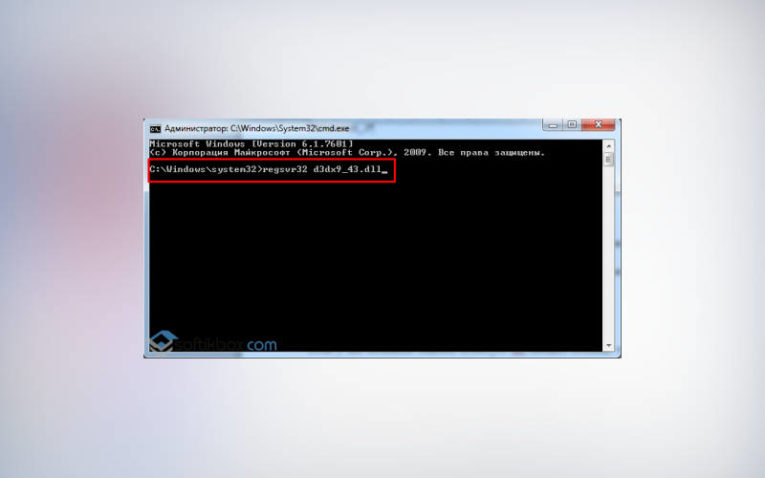
Из-за программной ошибки или сбоя в работе установщика вы видите, что на компьютере отсутствует d3dx9 dll, но на самом деле файл имеется. В этом случае необходимо его зарегистрировать в системе. Действуйте по инструкции:
- найдите в списке стандартных программ меню «Пуск» запись «Командная строка»;
- запустите эту программу от имени администратора;
- введите regsvr32 /u d3dx9_43.dll , подтвердите команду кнопкой Enter;
- далее впишите новый текст: regsvr32 /i d3dx9_43.dll и снова нажмите Enter.
Теперь вам останется только закрыть окно утилиты, перезагрузить компьютер и снова попытаться запустить программу, ранее выдавшую вам ошибку.
Чистка реестра
Если появляется ошибка d3dx9 43 dll, то причиной может быть забитый ошибками реестр. Самый простой способ его очистки – использование утилиты CCleaner. Она бесплатна и может помочь решить вам много проблем с компьютером. Работать для очистки реестра с ней нужно так:
- открыть вкладку «Реестр»;
- нажмите на «Поиск»;
- по окончании этой процедуры нажмите кнопку «Исправить».
Сохранять изменения не обязательно, утилита работает аккуратно. После завершения процедуры, перезагрузите компьютер.
Обновление драйверов
Если ни один из описанных способов не подошел и вы видите сообщение, что отсутствует программа d3dx9 42 dll, то необходимо обновить драйверы видеокарты и графического процессора. Лучше всего, если вы проведете проверку недостающих компонентов на всех оборудовании одновременно. Для этого можно использовать специальные утилиты или зайти через «Панель управления» в «Диспетчер устройств». В последнем случае вам нужно щелкнуть по верхней строке с названием компьютер правой кнопкой мыши, а затем нажать «Обновить конфигурацию оборудования».
Теперь вы знаете, что делать, если отсутствует d3dx9 dll. Поделитесь этой информацией с друзьями, с необходимостью восстановления этого файла может столкнуться каждый. Если у вас остались вопросы, их можно задать в комментариях.
Источник: smartbobr.ru
Отсутствует файл d3dx9_43.dll и запуск программы невозможен! Решение

При запуске игр или приложений с компьютерной графикой (3Ds Max, Autodesk Maya, Cinema 4D) у Вас может появится системная ошибка, в которой указано, что на компьютере отсутствует файл d3dx9_43.dll и потому запуск приложения невозможен. Пример такой ошибки, появляющейся в танках (World of Tanks) Вы можете видеть на картинке выше. Это связано с тем, что данная библиотека удалена из системы или повреждена. Само-собой, после этого программа окончательно вылетает.
В англоязычной версии Windows выдаётся ошибка d3dx9_43.dll is missing:
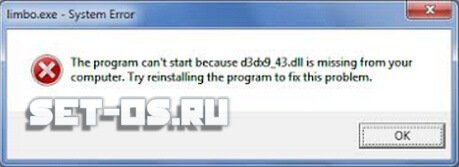
В комментариях к проблеме ОС выдаёт совет попробовать переустановить программу. Забегая вперёд, скажу, что скорее всего не поможет, так дело то не в нем. Давайте попробуем подробнее разобраться с чем связана эта проблема и как устранить ошибку.
Что за ошибка d3dx9_43.dll
Начну, пожалуй, с того, что в ОС Windows всё построено на динамических библиотеках DLL ( сокр. от Dynamic Link Library). Какие то из них важные и система без них не сможет работать, а какие-то второстепенные и используются только для выполнения некоторых задач. Если брать конкретно d3dx9_43.dll, то она относится к пакету DirectX, предназначенный в основном для работы с графикой, звуком и устройствами управления. DirectX установлен абсолютно на всех операционных системах Windows изначально.
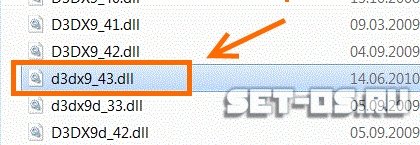
Как Вы можете видеть, это одна ДДЛка из целого ряда подобных, отличающихся друг от друга только индексом.
Почему же появляется ошибка «отсутствует d3dx9_43.dll» в Windows 7, в «Восьмёрке» или Windows 10? Как я уже говорил выше, скорее всего её либо удалили, либо она повреждена и потому запуск приложения невозможен. Чаще всего это произошло из-за неудачного обновления пакета «Директ Икс» к которому он относится. Иногда причиной может послужить активность вируса в системе.
Как исправить ошибку d3dx9_43.dll?!
Как правило, большинство пользователей лезут в Интернет чтобы скачать файл d3dx9_43.dll с какого-нибудь сайта и затем скопировать его в системный каталог (System32 или SysWOW64, в зависимости от разрядности ОС) и зарегистрировать его через утилиту regsvr. Но на самом то деле, это в корне неправильный способ. Дело в том, что Вы не знаете что за файл качаете.
Во-первых, версия его может не совпадать с той, что должна быть у установлена на ПК. Во-вторых, она тоже может быть повреждена и автор сайта об этом не знает. Ну в третьих, Вы можете вместо того, чтобы скачать библиотеку d3dx9_43.dll , поймать серьёзный вирус и огрести ещё больше проблем.
Именно поэтому, выход из ситуации есть только один и он единственный — переустановить или обновить весь пакет DirectX. Для последних версий — 11.2 и 12.0, которые используются в Windows 10, достаточно зайти в Центр Обновления и запустить поиск обновлений.
Для более ранних версий надо скачать здесь полный оффлайн пакет DirectX End-User Runtimes для конечного пользователя. Его размер около 45 Мегабайт.
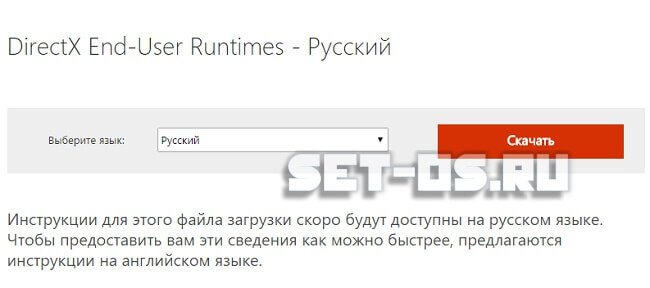
Кстати, он же поможет и при проблемах с другими DLL-ками Директ Икса, например, такими как D3DCSX_43.DLL, D3DX11_43.DLL, D3DCompiler_43.DLL.
После того, как установщик скачается — запускаем его:
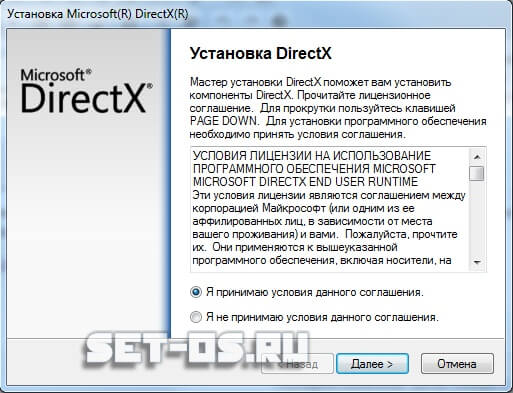
Соглашаемся с условиями соглашения и выполняем все шаги по очереди. После этого перезагружаем компьютер и смотрим — устранена ли ошибка «запуск программы невозможен, так как отсутствует файл d3dx9_43.dll». Обычно на этом всё и заканчивается. Правда, на моей памяти было несколько случаев, когда дополнительно после этого приходилось всё же переустанавливать игру или программу. Но это скорее очень редкое исключение, чем правило.
Видео-инструкция как устранить ошибку d3dx9_43.dll в Wolrd of Tanks и других играх:
Источник: set-os.ru
Запуск программы невозможен, так как отсутствует d3dx9_43.dll. Как обновить DirectX?
Подобного рода ошибка может возникать, если Вы запускаете на компьютере какую-либо игру или программу-редактор. Причем отсутствовать может как файл с кодом d3dx9_43.dll , так и любым другим: d3dx9_41.dll , d3dx9_33.dll , d3dx9_31.dll , dxgi.dll и прочими.
Это означает, что в Вашей операционной системе не установлена требуемая библиотека DirectX. Соответственно, потребуется установить или обновить DirectX.

DirectX – это набор файлов, которые имеют расширение .dll . Именно эти файлы используют для работы компьютерные игры или различные мультимедийные приложения. Поэтому, если у Вас на компьютере отсутствуют необходимые d3dx9 файлы, то игра попросту не запустится.
Подробнее о том, что такое DirectX, Вы можете прочесть, перейдя по ссылке. Там же описано, как узнать версию DirectX, установленного на Вашем компьютере.
В этой статье мы разберемся, как при запуске игры или приложения можно избавиться от возникающей ошибки: Запуск программы невозможен, так как на компьютере отсутствует d3dx9_.dll. Рассмотрим, как обновить DirectX в операционной системе Windows и, при необходимости, установить все недостающие DLL-библиотеки.
Обновление компонентов
Чтобы обновить компоненты DirectX, на официальном сайте Microsoft нужно скачать соответствующий установщик. Для этого перейдите по ссылке, и скачайте предложенный файл:
https://www.microsoft.com/ru-ru/download/confirmation.aspx?id=35.

Запускаем скачанную программку на компьютере, и принимаем условия лицензионного соглашения.

В следующем окне уберите галочку с поля «Установка Панели Bing» .

Дождитесь, когда завершится процесс инициализации. Когда установщик решит, какие компоненты DirectX необходимо обновить в Вашей операционной системе, появится следующее окно, в котором будет указано, сколько места они займут.

Затем, найденные DLL-библиотеки загрузятся на компьютер.

Их установка занимает совсем немного времени.

О том, что все недостающие dll файлы были обновлены или установлены, свидетельствует следующее окно.

После того, как Вы обновите DirectX, ошибка вроде: Запуск программы невозможен из-за отсутствия d3dx9, должна исчезнуть.
Установка недостающего файла
Если у Вас этого не произошло, и по-прежнему появляется окно, что на компьютере отсутствуют dll файлы – продолжаем разбираться с ошибкой.
Если снова захотите выполнить обновление DirectX, то увидите следующее окно. Программа считает, что все нужные библиотеки уже установлены.

Поэтому запомните, какой именно dll файл, отсутствует на компьютере. Затем откройте папку C:WindowsSystem32 (для установленной 32-х разрядной операционной системы) или C:WindowsSysWOW64 (для 64-х разрядной). Здесь Вы увидите, что файла, который указан в окне с ошибкой, действительно нет.

Теперь, давайте рассмотрим, как установить недостающую DLL-библиотеку. Для этого перейдите на сайт: ru.dll-files.com.
В строку поиска введите название, которое отсутствует в просмотренном ранее списке, и нажмите на лупу.

После того, как библиотека будет найдена, выберите один из вариантов решения проблемы. Давайте выберем «Ручное решение» и нажмем внизу на кнопочку «Скачать ZIP-файл» .
Затем кликните по тому пункту, который соответствует разрядности Вашей ОС, и нажмите «Скачать» .

Распакуйте архив и извлеките из него dll файл.

Снова открываем папку C:WindowsSystem32 или C:WindowsSysWOW64, и вставляем туда недостающую библиотеку.

Теперь, окно с сообщением: Запуск программы невозможен, так как отсутствует какой-либо dll файл, появляться не должно.
Думаю, у Вас все получилось – Вы обновили компоненты DirectX и разобрались с ошибкой.
Источник: comp-profi.com